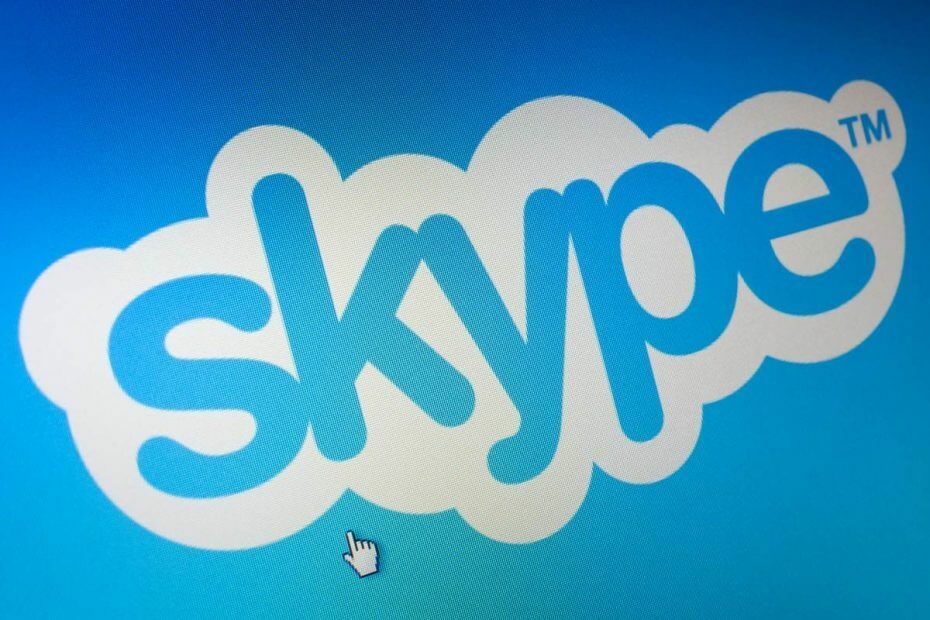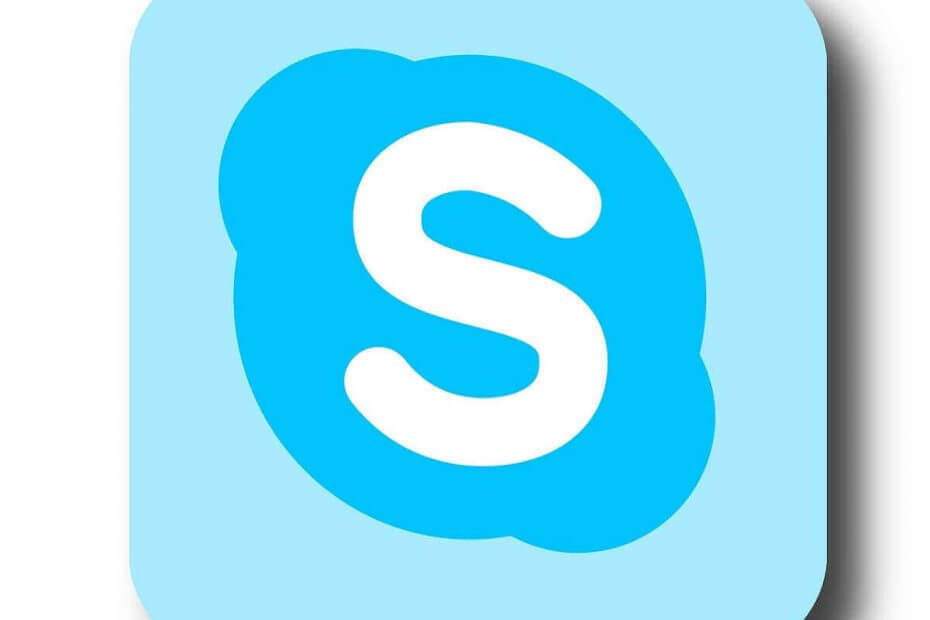
Afin de comprendre pourquoi Skype apparaît hors ligne, vous devez saisir la signification des différents statuts dans l'application.
Il y a 8 statuts possibles à tout moment sur Skype.
Voici la signification de chacun de ces huit types :
- En ligne: il s'agit du paramètre par défaut une fois que vous êtes connecté à Skype. Il allume un point vert avec une coche blanche qui indique à vos contacts que vous êtes en ligne et qu'ils peuvent vous contacter.
- Un moyen: cela montre à vos contacts que vous êtes connecté mais que vous n'êtes peut-être pas sur votre ordinateur ou votre bureau à ce moment-là. Vous pouvez cependant recevoir des messages instantanés et des appels. Il est indiqué par une icône d'horloge jaune.
- Hors ligne: c'est lorsque vous n'êtes pas connecté à Skype. Cependant, vous pouvez cliquer sur l'icône d'état et sélectionner Hors ligne comme état, mais vous ne sera pas en mesure d'envoyer des messages ou de passer/recevoir des appels. Skype pour le Web n'a pas cette option.
- Invisible: ce statut ne vous montre ni en ligne ni absent, mais vos contacts vous voient comme hors ligne, bien que vous puissiez toujours les contacter ou utiliser Skype normalement. Il est marqué d'un cercle vide.
- Ne pas déranger: ceci est marqué par un cercle rouge avec une ligne blanche à travers comme un signe d'arrêt en quelque sorte. Vos contacts vous voient en ligne, mais ils reçoivent le message: vous ne voulez pas être dérangé. Vous pouvez toujours recevoir des messages et des appels, mais avec pas d'alertes sonores.
- Appels renvoyés : ce statut peut être utilisé lorsque vous n'êtes pas disponible, mais définissez le renvoi d'appel ou la messagerie vocale sur votre téléphone ou votre domicile afin de ne jamais manquer un appel. Il n'est cependant disponible que sur le bureau Windows et est marqué par un cercle blanc avec une doublure verte et une petite flèche verte à l'intérieur.
- Demande de contact en attente : cela apparaît à côté d'un contact que vous avez demandé d'ajouter, mais ils n'ont pas encore accepté votre demande. Il est indiqué par un cercle bordé de gris avec un point d'interrogation.
- Bloqué: c'est pour les contacts avec lesquels vous ne voulez pas communiquer ou joindre pour une raison ou une autre. Il est marqué d'un cercle bordé de rouge avec une ligne diagonale à l'intérieur.
Nous avons déjà beaucoup écrit sur les problèmes de Skype. Ajoutez cette page à vos favoris au cas où vous en auriez besoin plus tard.
Maintenant que vous savez ce que signifie chacun de ces statuts, voyons les raisons pour lesquelles Skype apparaît hors ligne alors que vous êtes connecté, et que faire à ce sujet.
Pourquoi Skype apparaît hors ligne et comment le résoudre
- Votre statut est défini sur invisible
- Vous êtes connecté mais pas connecté à Internet
- Vérifiez si vous disposez de la dernière version de Skype
- Vérifiez Skype pour le Web
- Désinstaller et réinstaller Skype
- Vérifier les paramètres Skype
1. Votre statut est défini sur invisible
Vos contacts ont probablement essayé de vous contacter sur Skype et ils vous demandent pourquoi vous apparaissez comme hors ligne, mais vous pouvez toujours communiquer.
C'est l'une des raisons les plus courantes pour lesquelles Skype apparaît hors ligne, et tout ce que vous devez faire pour le résoudre est de passer d'Invisible à En ligne, si vous êtes connecté à votre compte Skype.
2. Vous êtes connecté mais pas connecté à Internet
Parfois, vous vous êtes peut-être connecté à votre compte, mais votre Skype apparaît toujours hors ligne.
Dans ce cas, vous devrez peut-être vérifiez si votre connexion Internet fonctionne, car s'il est en panne ou s'il s'éteint, vos contacts verront votre statut hors ligne, même si vous ne vous êtes pas déconnecté.
3. Vérifiez si vous disposez de la dernière version de Skype
Vous pouvez le mettre à jour en accédant au Windows Store, et assurez-vous que votre prise en charge système opérateur est également à jour.
4. Vérifiez Skype pour le Web
Vous pouvez utiliser Skype pour le Web pour vérifier si votre statut sur Skype y apparaît également hors ligne ou uniquement sur d'autres appareils. S'ils apparaissent comme en ligne, redémarrez l'application en vous assurant que vous utilisez la version mise à jour.
5. Désinstaller et réinstaller Skype
Si votre Skype apparaît hors ligne, il peut parfois être utile de désinstaller l'application.
Vous pouvez faire l'une des deux choses suivantes :
- Une simple désinstallation et réinstallation
- Une désinstallation et une réinstallation complètes
Avant de faire l'une des deux, sauvegardez votre historique de discussion et vos fichiers personnels afin de pouvoir les restaurer ultérieurement.
Voici comment sauvegarder votre historique :
- Clic-droit Démarrer
- Sélectionner Cours
- Taper %appdata%skype
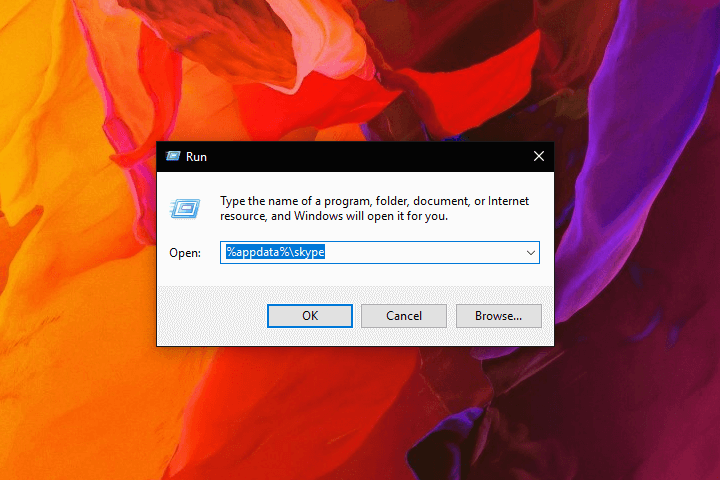
- presse Entrer ou cliquez d'accord
- Copiez le Mes fichiers reçus par Skype dossier et le Nom Skype dossier (si vous utilisez un compte Microsoft, recherchez un dossier commençant par live#3).
- Collez les dossiers copiés dans un emplacement différent comme le bureau pour une utilisation ultérieure
Besoin de plus d'idées sur la façon de désinstaller Skype? Consultez ce guide.
Comment effectuer une simple désinstallation et réinstallation de Skype
Suivez les étapes ci-dessous pour ce faire :
- Quitter Skype en vous déconnectant et en le fermant
- Allez dans votre barre des tâches et faites un clic droit sur l'icône Skype
- Sélectionner Quitter
- Clic-droit Démarrer
- Sélectionner Cours
- Taper appwiz.cpl
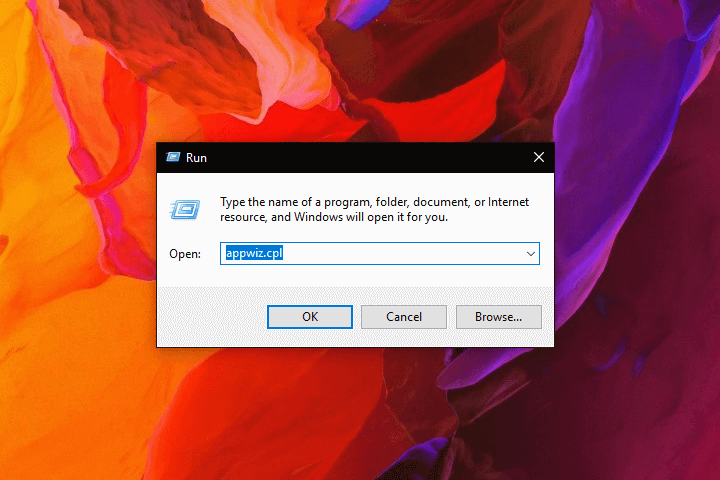
- Cliquez sur d'accord ou appuyez sur Entrer
- Trouve Skype dans la liste
- Faites un clic droit dessus
- Sélectionner Supprimer ou alors Désinstaller
- Téléchargez et installez la dernière version de Skype
Si vous rencontrez toujours le problème Skype apparaît hors ligne, essayez de désinstaller complètement et de réinstaller Skype.
Comment effectuer une désinstallation complète et une réinstallation de Skype
Suivez les étapes ci-dessous pour ce faire :
- Quitter Skype en vous déconnectant et en le fermant
- Allez dans votre barre des tâches et faites un clic droit sur l'icône Skype
- Sélectionner Quitter
- Clic-droit Démarrer
- Sélectionner Cours
- Taper appwiz.cPL
- Cliquez sur d'accord ou appuyez sur Entrer
- Clic-droit Démarrer
- Sélectionner Cours
- Taper %appdata%skype
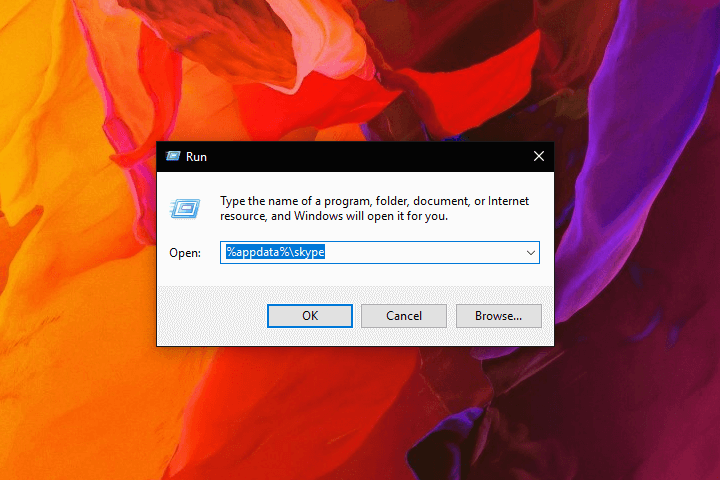
- presse Entrer ou cliquez d'accord
- Clic-droit dossier Skype et cliquez Effacer
- Aller à C: Fichiers de programme (x86)
- Supprimer le Skype dossier et SkypePM s'ils sont là
- Clic-droit Démarrer
- Sélectionner Cours
- Taper regedit
- presse Entrer ou cliquez d'accord
- Sauvegardez le registre, puis supprimez toutes les entrées Skype de celui-ci
- Clic-droit Démarrer
- Sélectionner Cours
- Taper regedit
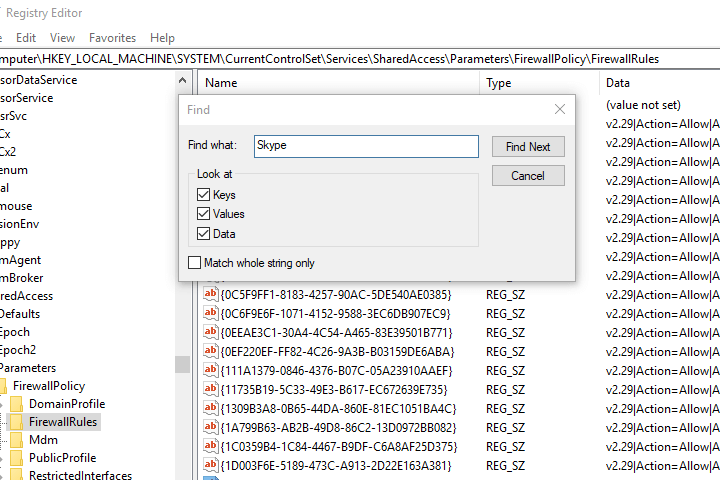
- presse Entrer ou cliquez d'accord
- Aller à Éditer dans le registre
- Cliquez sur Rechercher suivant et tapez Skype
- Pour chaque résultat, faites un clic droit dessus et sélectionnez effacer
- Téléchargez et installez la dernière version de Skype
- Restaurez vos informations personnelles
- Quitter Skype à nouveau
- Clic-droit Démarrer
- Sélectionner Cours
- Taper regedit
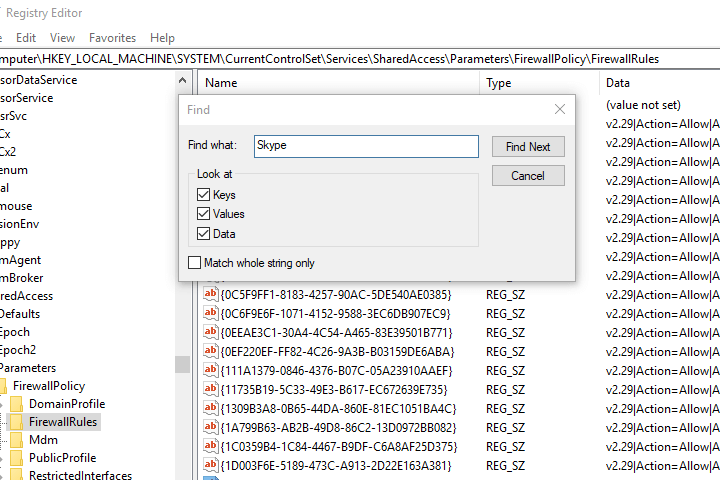
- presse Entrer ou cliquez d'accord
- Taper %appdata%skype
- presse Entrer ou cliquez d'accord
- Copiez les deux dossiers que vous avez enregistrés précédemment sur le bureau et collez-les dans ce dossier
Noter: La réinstallation de Skype peut rendre obsolète votre paramètres du pare-feu, affectent ainsi vos appels audio sur Skype. Pour résoudre ce problème, mettez à jour les paramètres de votre pare-feu.
6. Vérifier les paramètres Skype
Suivez ces étapes pour ce faire :
- Accédez à votre compte Skype et connectez-vous
- Cliquer sur Outils puis clique Options
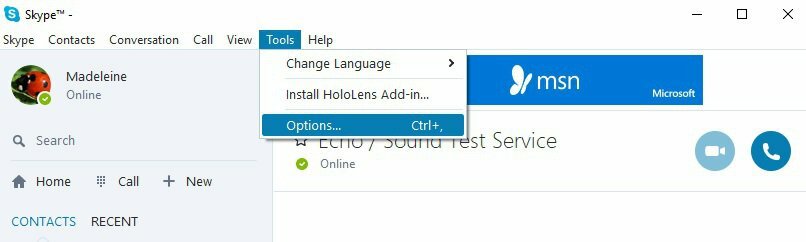
- Cliquez sur réglages généraux onglet dans le volet de gauche
- Vérifier la Montrez-moi comme Absent lorsque je suis inactif depuis box, et changez votre statut en en ligne
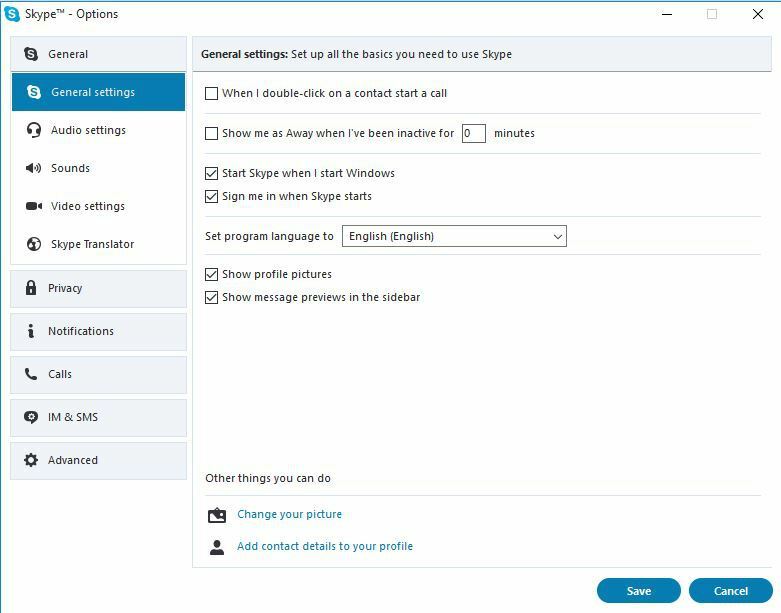
L'une de ces solutions a-t-elle aidé à résoudre la raison pour laquelle Skype apparaît hors ligne? Faites-nous savoir dans la section commentaires ci-dessous.
HISTOIRES CONNEXES À VÉRIFIER :
- Correction: RAVBg64.exe essaie d'utiliser Skype sur Windows 10, 8, 7
- Correction: la caméra Skype ne fonctionne pas sous Windows 10
- Correctif: Désolé, nous n'avons pas reconnu vos informations de connexion Erreur Skype
![Comment installer Classic Skype sur Windows 10 [Lien de téléchargement]](/f/6a375d11686aabb0348842eba1ee8837.jpg?width=300&height=460)